Cuando en una celda de Excel se presenta una fecha del tipo 29/11/2020, por ejemplo, podemos extraer el mes en texto, ya que está representado en números.
Cómo extraer el mes de una fecha en Excel.
Supongamos que la fecha está en la celda A2. En cualquier celda colocamos la siguiente fórmula:
=MES(A2)Esta fórmula nos extrae el mes en número, que en el ejemplo es 11, pero lo necesitamos en texto, que es el mes de noviembre.
Una forma de hacerlo es con la función TEXTO precisamente. Y se hace de la siguiente forma:
=TEXTO(A2;"MMMM")Si lo que se quiere convertir en texto es el día, cambiamos la M por la D y tendríamos:
=TEXTO(A2;"DDDD")Otra forma de hacerlo es utilizando la función BUSCARV. Es un poco más compleja debido a que se necesitan datos adicionales, pero la expondremos porque el funcionamiento de BUSCARV es muy útil en muchos casos.
En este caso, hay que crear una columna con los números de los meses (1 a 12) y otra con los meses en texto al frente de cada número. Luego se aplica la siguiente fórmula:
=BUSCARV(MES(A2);E1:F12;2;0)La fórmula se puede complicar un poco más para hacer que el texto aparezca de la siguiente forma: jueves 5 de septiembre de 2013, lo cual se logra con la siguiente fórmula:
=CONCATENAR(TEXTO(A2;"DDDD ");DIA(A2); " de ";TEXTO(A2;"MMMM");" de ";TEXTO(A2;"YYYY")) ¡Última oportunidad para pensionarse con 1150 semanas!
¡Última oportunidad para pensionarse con 1150 semanas!  Liquidador de intereses moratorios Dian
Liquidador de intereses moratorios Dian  Calendario tributario 2025
Calendario tributario 2025 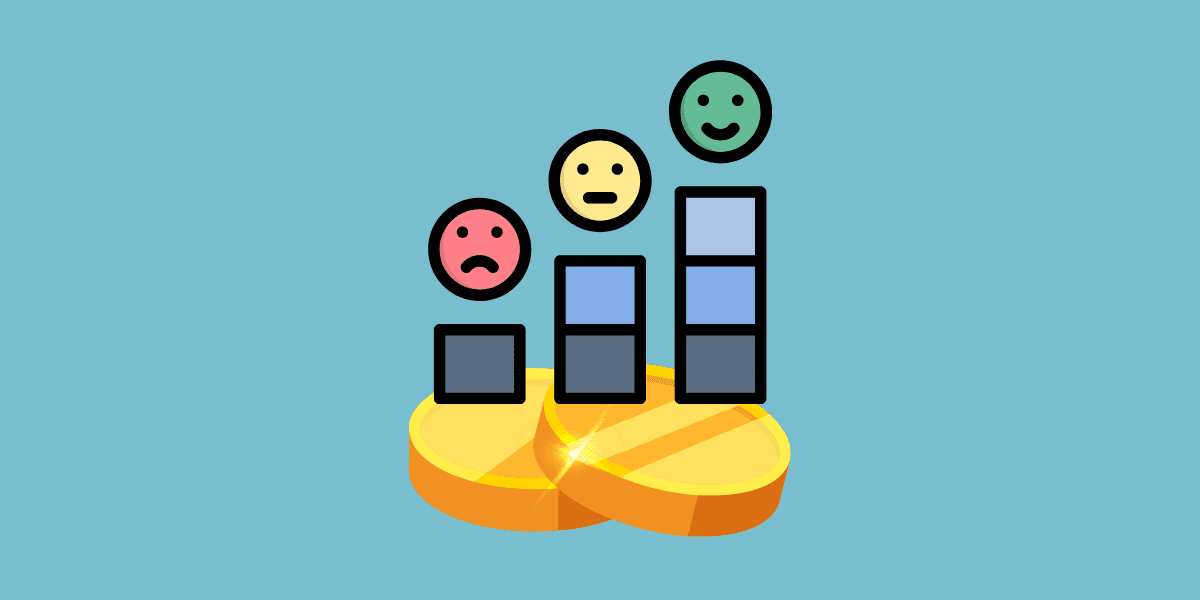 Monto o valor inembargable en las cuentas de ahorro
Monto o valor inembargable en las cuentas de ahorro 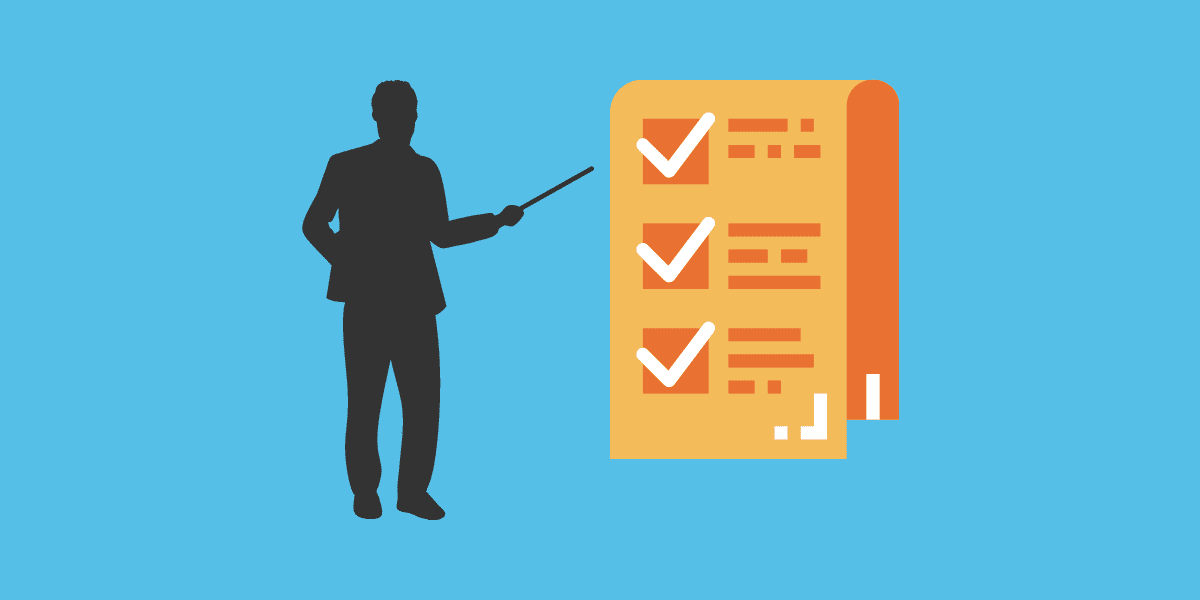 Obligados a declarar renta
Obligados a declarar renta 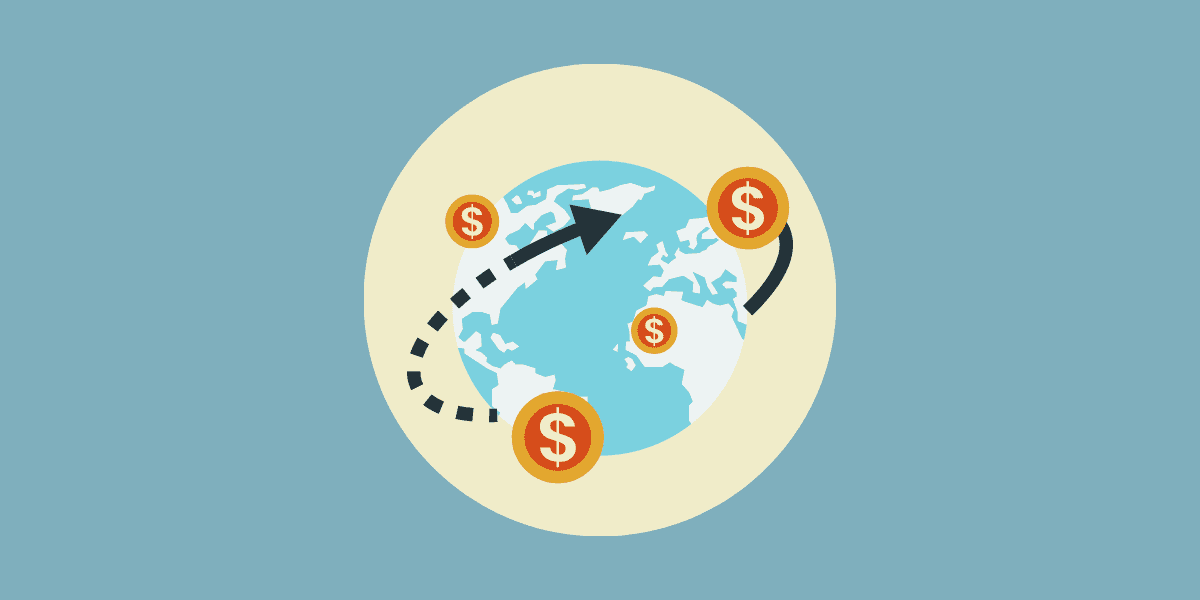 Impuesto de renta de los extranjeros en Colombia
Impuesto de renta de los extranjeros en Colombia  Únete a nuestro canal de WhatsApp para recibir las últimas actualizaciones
Únete a nuestro canal de WhatsApp para recibir las últimas actualizaciones



